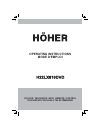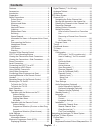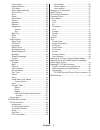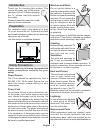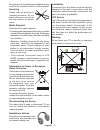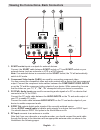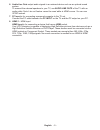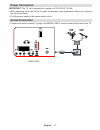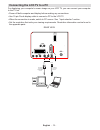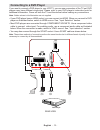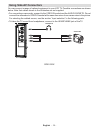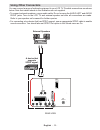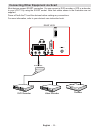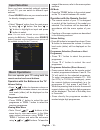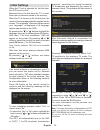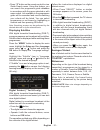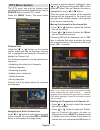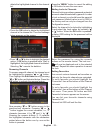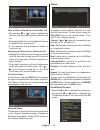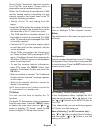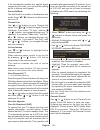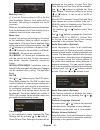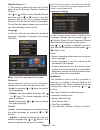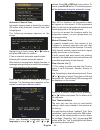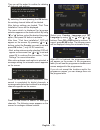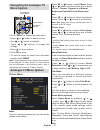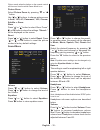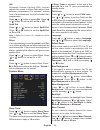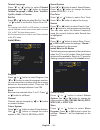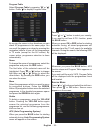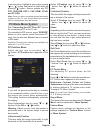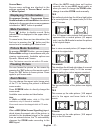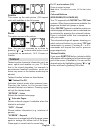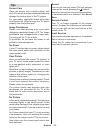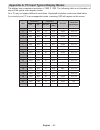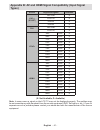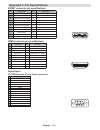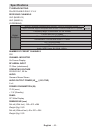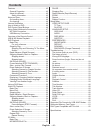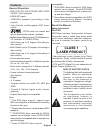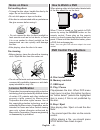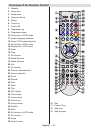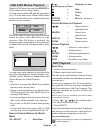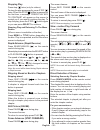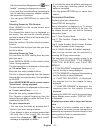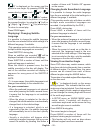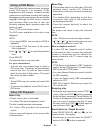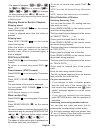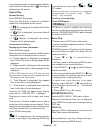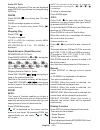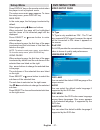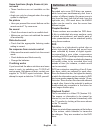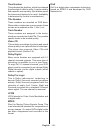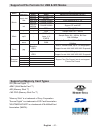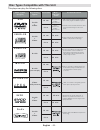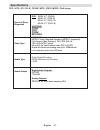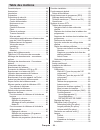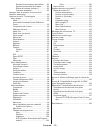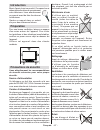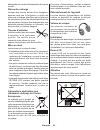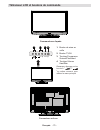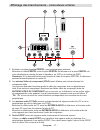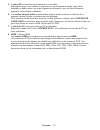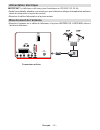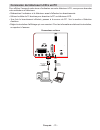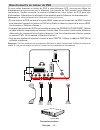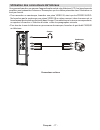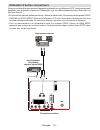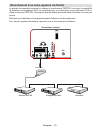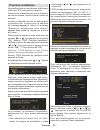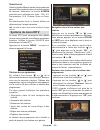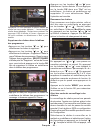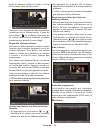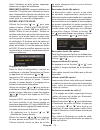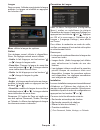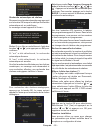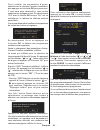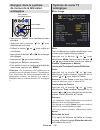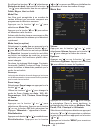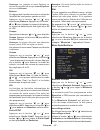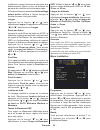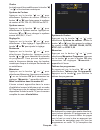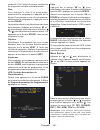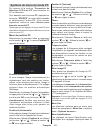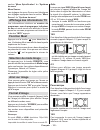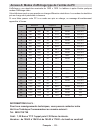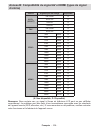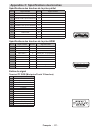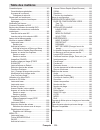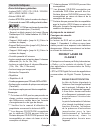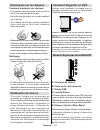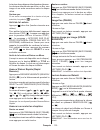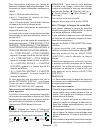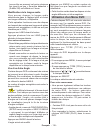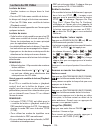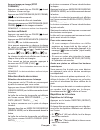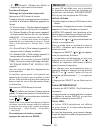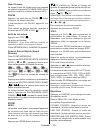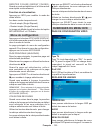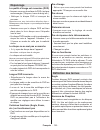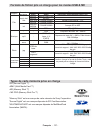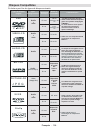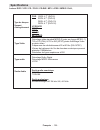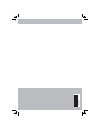- DL manuals
- Hoher
- TV
- H22LX810DVD
- Operating Instructions Manual
Hoher H22LX810DVD Operating Instructions Manual
Summary of H22LX810DVD
Page 1
Operating instructions mode d'emploi colour television with remote control televiseur couleur a telecommande h22lx810dvd.
Page 2: Contents
English - 1 - contents features ................................................................. 3 accessories ............................................................ 3 introduction ............................................................. 4 preparation .......................................
Page 3
English - 2 - colour temp .................................................. 31 noise reduction ........................................... 31 film mode ..................................................... 31 game mode (optional) .................................. 31 picture zoom .....................
Page 4: Features
English - 3 - features • remote controlled colour lcd tv. • fully integrated digital tv (dvb-t). • hdmi connectors for digital video and audio. This connection is also designed to accept high definition signals. • usb input. • 200 programmes from vhf, uhf(analogue). • 300 programmes for digital mode...
Page 5: Introduction
English - 4 - introduction thank you for choosing this product. This manual will guide you for the proper operation of your tv. Before operating the tv, please read this manual thoroughly. Please do keep this manual in a safe place for future references. Preparation for ventilation, leave a free spa...
Page 6
English - 5 - the original one. Unauthorized substitutions may result in fire, electrical shock or other hazards. Servicing please refer all servicing to qualified personnel. Do not remove the cover yourself as this may result in an electric shock. Waste disposal instructions for waste disposal: • p...
Page 7
English - 6 - overview of the remote control standby 1. Image size 2. Sleep timer 3. Numeric buttons 4. Return / txt index 5. Cursor up / txt up page 6. Cursor left 7. Programme up 8. Programme down 9. Mono-stereo / dual i-ii 10. Swap 11. Electronic programme guide (in dtv 12. Mode) info / txt revea...
Page 8: Lcd Tv and Operating Buttons
English - 7 - lcd tv and operating buttons front view rear view standby button 1. Tv/av button 2. Programme up/ 3. Down buttons volume up/down 4. Buttons note: press “ ” / “ ” buttons at the same time to view main menu. Tv/av menu p\ch.
Page 9
English - 8 - viewing the connections- back connectors 5vdc 60ma scart socket 1. Inputs or outputs for external devices. Connect the scart cable between scart socket on tv and scart socket on your external device (such as a decoder, a vcr or a dvd player). Note: if an external device is connected vi...
Page 10
English - 9 - audio line outs 6. Output audio signals to an external device such as an optional sound system. To connect the external speakers to your tv, use audio line outs of the tv with an audio cable. Note: line out feature cannot be used while in hdmi source. You can use spdif instead. Pc inpu...
Page 11
English - 10 - viewing the connections - side connectors ci slot is used for inserting a ci card. A ci card allows you 1. To view all the channels that you subscribe to. For more information, see “conditional access” section. Headphone jack is used for connecting an external 2. Headphone to the syst...
Page 12: Power Connection
English - 11 - power connection important : the tv set is designed to operate on 220-240v ac, 50 hz. • after unpacking, allow the tv set to reach the ambient room temperature before you connect the set to the mains. • plug the power cable to the mains socket outlet. Aerial connection • connect the a...
Page 13
English - 12 - connecting the lcd tv to a pc for displaying your computer’s screen image on your lcd tv, you can connect your computer to the tv set. • power off both computer and display before making any connections. • use 15-pin d-sub display cable to connect a pc to the lcd tv. • when the connec...
Page 14: Connecting to A Dvd Player
English - 13 - connecting to a dvd player if you want to connect a dvd player to your lcd tv, you can use connectors of the tv set. Dvd players may have different connectors. Please refer to your dvd player’s instruction book for additional information. Power off both the tv and the device before ma...
Page 15: Using Side Av Connectors
English - 14 - using side av connectors you can connect a range of optional equipment to your lcd tv. Possible connections are shown below. Note that cables shown in the illustration are not supplied. • for connecting a camcorder, connect to the video in socket and the audio sockets. Do not connect ...
Page 16: Using Other Connectors
English - 15 - using other connectors you can connect a range of optional equipment to your lcd tv. Possible connections are shown below. Note that cables shown in the illustration are not supplied. • to connect external speakers, use an audio cable. Do not reverse the audio left and audio right jac...
Page 17
English - 16 - connecting other equipment via scart most devices support scart connection. You can connect a; dvd recorder, a vcr or a decoder to your lcd tv by using the scart socket. Note that cables shown in the illustration are not supplied. Power off both the tv and the devices before making an...
Page 18: Inserting Batteries In The
English - 17 - inserting batteries in the remote control handset • remove the battery cover located on the back of the handset by gently pulling backwards from the indicated part. • insert two aaa/r3 or equivalent type batteries inside. Place the batteries in the right directions and replace the bat...
Page 19: Input Selection
English - 18 - input selection once you have connected external systems to your tv, you can switch to different input sources. • press source button on your remote control for directly changing sources. Or, • select “ source ” option from the main menu by using “ ” or “ ” button. Use then “ ” or “ ”...
Page 20: Initial Settings
English - 19 - initial settings when the tv set is operated for the first time, the idtv turns on first. Because this is the first time the tv is used, there are no channels stored in the memory. When the tv is turned on for the first time, the menu for the language selection appears on the screen. ...
Page 21: General Operation
English - 20 - general operation press the source button on the remote control and select dtv/usb to switch the tv set to digital terrestrial television broadcasting. Information banner • whenever you change channel, using the p- / p+ button or the numeric buttons, the tv displays the broadcast pict...
Page 22
English - 21 - • press “0” button on the remote control to view guide search menu. Using this feature, you can search the programme guide database in accordance with the genre selected or with name match. Info available in the programme guide will be searched and results matching your criteria will ...
Page 23: Idtv Menu System
English - 22 - idtv menu system the idtv menu can only be viewed when watching digital terrestrial broadcasting. Use the source button to select dtv mode. Press the “ menu ” button. The menu below appears on the screen: channel list using the “ ” or “ ” button on the remote control, make sure that t...
Page 24
English - 23 - delete the highlighted channel in the channel list. • press the ok button to delete the highlighted channel in the channel list. Then the message below appears on the screen: • press “ ” or “ ” button to highlight the desired option. If ok button is pressed while “ yes ” is highlighte...
Page 25
English - 24 - how to add a channel to a favourites list • by pressing “ ” or “ ” buttons, highlight the channel that you want to add to the favourite list. • by pressing ok button, the highlighted channel is added to the favourite list. • f icon indicates that a channel is added to favourite list. ...
Page 26
English - 25 - some digital terrestrial channels operate on a pay per view basis. These require a subscription and a hardware decoder. Obtain the conditional access module (cam) and the viewing card by subscribing to a pay channel company, then insert those to the tv using the following procedure. •...
Page 27
English - 26 - if the broadcaster enables any special signal concerning the audio, you can set this setting as on to receive such signals. Favourite mode use this function to enable or disable favourite mode. Press “ ” / “ ” button to set this function as on or off. Channel list use “ ” or “ ” butto...
Page 28
English - 27 - maturity lock (*) (*) if you set country option as uk in the first time installation, maturity lock option will not be visible. This setting is available only for eu countries. When set, this option gets the maturity information from the broadcast and if this maturity level is disable...
Page 29
English - 28 - standby search (*) (*) this setting is visible only when the country option is set to denmark, sweden, norway or finland. Use “ ” or “ ” button to select standby search and then press “ ” or “ ” button to set this setting as on or off. If you change standby search to off, this functio...
Page 30
English - 29 - automatic channel scan automatic channel scan is started by pressing ok button while automatic channel scan item is highlighted. The following message appears on the screen: highlight yes or no by using “ ” or “ ” buttons and press ok button to confirm. If yes is selected, automatic s...
Page 31
English - 30 - then you will be asked to confirm for deleting all channels and settings: by selecting yes and pressing the ok button, the existing channel table will be deleted. After factory settings are loaded, “first time installation” menu will be displayed. The menu which is displayed for langu...
Page 32: Navigating The Analogue Tv
English - 31 - navigating the analogue tv menu system for displaying menu options cursor buttons ok / select / confirm • press “ menu ” to display the main menu. • press “ ” or “ ” button to select an icon. • use “ ” or “ ” button to highlight. • press “ ” or “ ” buttons to change the settings. • pr...
Page 33
English - 32 - picture mode selection button on the remote control will have no function while game mode is on. Picture zoom select picture zoom by pressing “ ” or “ ” button. Use “ ” or “ ” buttons, to change picture zoom to auto , 16:9 , 4:3 , panoramic , 14:9 , cinema , subtitle or zoom . Store p...
Page 34
English - 33 - avl automatic volume limiting (avl) function adjusts the sound to obtain fixed output level between programmes (for instance, volume level of advertisements tend to be louder than programmes). Press “ ” or “ ” button to select avl . Press “ ” or “ ” button to set the avl as on or off ...
Page 35
English - 34 - teletext language press “ ” or “ ” button to select teletext language . Use “ ” or “ ” button to change teletext language to west, east , turk/gre , cyrillic, arabic or persian . Ext out press “ ” or “ ” button to select ext out. Use “ ” or “ ” button to set the ext out as on or off. ...
Page 36
English - 35 - program table select program table by pressing “ ” or “ ” button. Press “ ” to display program table: by moving the cursor in four directions you can reach 20 programmes in the same page. You can scroll the pages up or down by pressing the navigation buttons to see all the programmes ...
Page 37: Pc Mode Menu System
English - 36 - in source menu, highlight a source by pressing “ ” or “ ” button and switch to that mode by pressing “ ” button. Source options are; tv, dtv, dvd/usb, ext-1, fav, hdmi, ypbpr and pc-vga. Note : once you have connected optional equipment systems to your tv, you should select the requir...
Page 38: Displaying Tv Information
English - 37 - source menu source menu settings are identical to the settings explained in “ source menu ” section in “ menu system ”. Displaying tv information programme number , programme name , sound indicator and zoom mode information is displayed on the screen when a new programme is entered or...
Page 39: Teletext
English - 38 - subtitle this zooms up the wide picture (16:9 aspect ratio) with subtitles to the full screen. Zoom this option zooms to the picture. Note: you can shift to screen up or down by pressing “ ” / “ ” buttons while picture zoom is selected as panaromic, 14:9, cinema or subtitle. Teletext ...
Page 40: Tips
English - 39 - tips screen care clean the screen with a slightly damp, soft cloth. Do not use abrasive solvents as they may damage the coating layer of the tv screen. For your safety, unplug the mains plug when cleaning the set. When moving the tv, hold it properly from the bottom part. Image persis...
Page 41
English - 40 - appendix a: pc input typical display modes the display has a maximum resolution of 1600 x 1200. The following table is an illustration of some of the typical video display modes. Your tv may not support different resolutions. Supported resolution modes are listed below. If you switch ...
Page 42: Types)
English - 41 - appendix b: av and hdmi signal compatibility (input signal types) source supported signals available ext-1 (scart) pal 50/60 o ntsc 60 o rgb 50 o rgb 60 o fav pal 50/60 o ntsc 60 o ypbpr 480i 60hz o 480p 60hz o 576i 50hz o 576p 50hz o 720p 50hz o 720p 60hz o 1080i 50hz o 1080i 60hz o ...
Page 43
English - 42 - appendix c: pin specifications scart connector pin specifications pin input signal pin input signal 1 audio out (right) 12 not used 2 audio in (right) 13 rgb-r gnd 3 audio out (left/mono) 14 gnd 4 audio gnd 15 rgb-r / s.Vhs chrominance in 5 rgb-b gnd 16 blanking signal 6 audio in (lef...
Page 44: Specifications
English - 43 - specifications tv broadcasting pal/secam b/g d/k k’ i/i’ l/l’ receiving channels vhf (band i/iii) uhf (band u) hyperband digital reception mheg-5 engine compliant with iso/iec 13522-5 uk engine profile 1 for uk object carousel support compliant with iso/iec 135818-6 and uk dtt profile...
Page 45: Contents
English - 44 - contents features ............................................................... 45 general properties............................................ 45 about this manual ............................................. 45 safety information ......................................... 45 not...
Page 46: Features
English - 45 - features general properties • dvd / vcd / cd / cd-r / cd-rw / mp3 / jpeg / mpeg / divx playback. • usb & mc inputs. • ntsc/pal playback (according to disc content) • user-friendly multilanguage osd menu control. • , lpcm audio via coaxial and optical digital audio outputs. (optional) ...
Page 47: How to Watch A Dvd
English - 46 - how to watch a dvd when placing a disc into the loader, labeled side of the disc should be on the front: when tv set is turned on, first switch to dvd source by using the source button on the remote control. Press play on the remote control, or directly press play button at the front ...
Page 48
English - 47 - using digital multimedia connectors • use swap button on the remote control to switch between usb and memory card. • you can connect usb/mc devices to your tv by using usb or mc input of the tv. This feature allows you to display/play files stored on a usb device or a mc card. • it is...
Page 49
English - 48 - overview of the remote control standby 1. Image size 2. Sleep timer 3. Numeric buttons 4. Return 5. Cursor up 6. Cursor left 7. Programme up 8. Programme down 9. No function in dvd mode 10. Audio-language selection 11. Swap / dvd media selection 12. No function in dvd mode 13. Display...
Page 50: Usb & Mc Modes Playback
English - 49 - usb & mc modes playback switch to dvd source by using the source or play button on the remote control. You can connect both usb and mc sources to your tv at the same time. Press swap button on the remote control to list, available inputs are listed on a menu screen. Dvd media media ca...
Page 51
English - 50 - stopping play press stop ( ) twice (only for videos). To stop the play permanently, press stop ( ) twice. When the stop( ) button is pressed for the first time, a message “press play key to continue” will appear on the screen to remind you if you want to continue the play. To stop the...
Page 52
English - 51 - title, the search box disappears and “ input invalid” message is displayed on screen. • if you wait five seconds without pressing any key for selecting scenes by chapter number, the operation is cancelled. • you can press return key to cancel title search. Selecting scenes by title nu...
Page 53
English - 52 - 2x” is displayed on the screen and the picture is now larger. By pressing zoom key consecutively you can reach “ 3x”, “ 4x, 1/2x, 1/3x 1/4x” modes. Note: you can move in the picture, i.E. Change the zoomed location, by using the “ ” (left) or “ ” (right) / “ ” (down) / “ ” (up) arrow ...
Page 54: Using A Dvd Menu
English - 53 - using a dvd menu some dvd discs have unique menu structures called dvd menus. For example, dvds programmed with complex contents provide guide menus, and those recorded with various languages provide menus for audio and subtitle language. Although the dvd menus’ contents and operation...
Page 55
English - 54 - • the speed of advance ( 2x, 4x, 8x, 16x, 32x) or reverse ( 2x, 4x, 8x, 16x, 32x) changes for every press of the (or) button. Note: no sound will be heard during rapid advance or rapid reverse. Skipping ahead or back to chapters skipping ahead press skip/ frame ( ) on the remote contr...
Page 56: Cd Menu
English - 55 - if you attempt to enter a number greater than the total number of tracks on disc, “ ” message is displayed on the screen. Repeat play repeat viewing press repeat during play. Each time this button is pressed, a different repeat box is displayed on the screen. • if “ all” is displayed,...
Page 57
English - 56 - audio cd track: elapsed or remaining time can be displayed using display key and can be changed using info key. Pause press pause ( ) once during play. The play freezes. Pause message appears on screen. To return to normal play press play ( ) again. Stopping play press stop ( ). The p...
Page 58: Setup Menu
English - 57 - setup menu press display key on the remote control when the player is not in playback mode. The setup menu-main page appears. To close the setup menu, press display key. Main page in the main page, the first page is selected by default. Select pages using / arrow buttons. When selecte...
Page 59: Troubleshooting
English - 58 - preferences angle mark this option allows you to turn on /off the angle mark on the screen, which is displayed to indicate that a multi angle scene has started. It also shows which angle you are currently watching. Default if you choose reset and press select, the factory-presets are ...
Page 60: Definition of Terms
English - 59 - some functions (angle, zoom etc) do not work • these functions are not available on the dvd. • angle can only be changed when the angle symbol is displayed. No picture • have you pressed the correct buttons on the remote control? Try once more. No sound • check the volume is set to an...
Page 61
English - 60 - time number this indicates the playtime, which has elapsed from the start of a disc or a title. It can be used to find a specific scene quickly. (not all discs permit the time search feature to be used. Availability is determined by the disc’s manufacturer.) title number these numbers...
Page 62: Supported Memory Card Types
English - 61 - supported file formats for usb & mc modes media file extension format remarks video audio (maximum resolution/bit rate etc.) movie .Mpg/ .Dat/ .Vob mpeg1 mpeg layer 1/2/3 mpeg2 mpeg2 xvid/ 3ivx pcm/mp3/wma xvid verson up to: 1.1.2 mpeg4 pcm/mp3/wma .Avi ms iso mpeg4 pcm/mp3/wma suppor...
Page 63
English - 62 - d i g it a l a u d i o d i g it a l v i d e o d v d v id e o -c d a u d io -c d a u d io + v id eo 1 2 cm a u d io + v id eo a u d io 8 c m 1 2 cm 8 c m 1 2 cm 8 c m a u d io (x x x x .M p 3 ) m p 3 -c d j p e g r e a d a b l e p ic t u r e -c d v id eo (s till p ic tu re ) • m p 3 is...
Page 64: Specifications
English - 63 - specifications dvd / vcd / cd / cd-r / cd-rw / mp3 / jpeg / mpeg / divx player, types of discs supported dvd : ss/sl 4.7” (dvd-5) ss/dl 4.7” (dvd-9) ds/sl 4.7” (dvd-10) ds/dl 4.7” (dvd-18) vcd/svcd cd-da cd-r cd-rw mp-3/jpeg video type mpeg-2 video standard decoding (mpeg-1 supported)...
Page 65: Table Des Matières
Français - 64 - table des matières caractéristiques.................................................... 66 accessoires .......................................................... 66 introduction ........................................................... 67 préparation ..................................
Page 66
Français - 65 - recherche automatique de chaînes .......93 recherche manuelle de chaînes ............93 effacer la liste des chaînes (*) ................93 première installation ...............................93 naviguer dans le système de menus de la télévision analogique .............................
Page 67: Caractéristiques
Français - 66 - caractéristiques • téléviseur couleur lcd avec télécommande. • télévision numérique entièrement intégrée (tnt). • prises hdmi pour vidéo et audio numériques. Ce branchement est par ailleurs conçu pour accepter des signaux haute définition. • entrée usb. • 200 programmes vhf, uhf (ana...
Page 68: Introduction
Français - 67 - introduction merci d’avoir choisi ce produit. Ce manuel vous aidera à faire fonctionner correctement votre téléviseur. Lisez attentivement ce manuel avant de faire fonctionner le téléviseur. Gardez ce manuel dans un endroit sûr pour des références futures. Préparation pour une bonne ...
Page 69
Français - 68 - débranchez le cordon d’alimentation de la prise murale. Pièces de rechange lorsque des pièces doivent être changées, assurez-vous que le technicien a utilisé les pièces de rechange spécifiées par le fabricant ou des pièces qui ont les mêmes spécifications que les pièces d’origine. De...
Page 70: Aperçu De La Télécommande
Français - 69 - aperçu de la télécommande veille 1. Taille de l’image 2. Minuterie d’arrêt programmé 3. Touches numériques 4. Retour / index txt 5. Curseur haut /page txt haut 6. Touche directionnelle gauche (cursor left) 7. Programme haut 8. Programme suivant 9. Mono-stereo/dual i-ii 10. Echange 11...
Page 71
Français - 70 - téléviseur lcd et boutons de commande commandes en façade connecteur arrières tv/av menu p\ch bouton de mise en 1. Veille bouton tv/av 2. Touches programme 3. Suivant/précédent touches volume 4. Haut/bas remarque: appuyez sur les boutons “ ”/“ ” au même moment pour afficher le menu p...
Page 72
Français - 71 - affichage des branchements – connecteurs arrières 5vdc 60ma entrées ou sorties de 1. Prise pÉritel pour périphériques externes. Branchez le câble peritel entre la prise peritel du téléviseur et la prise peritel de votre périphérique externe (tel que le décodeur, un vcr ou un lecteur ...
Page 73
Français - 72 - l 5. ’entrée rf se branche à une antenne ou à un câble. Remarquez que si vous utilisez un décodeur ou un enregistreur média, vous devez brancher un câble aérien qui va de l’appareil au téléviseur, avec un câble d’antenne approprié, tel qu’illustré ci-dessous. Les 6. Sorties de ligne ...
Page 74
Français - 73 - affichage des branchements - connecteurs latéraux la fente ci sert à insérer une carte ci. Une carte ci vous 1. Permet de voir toutes les chaînes auxquelles vous avez souscrit un abonnement. Pour plus d’informations, référez- vous à la section “accès conditionnel”. Le port du casque ...
Page 75: Alimentation Électrique
Français - 74 - alimentation électrique important : le téléviseur a été conçu pour fonctionner en 220-240v ca, 50 hz. • après l’avoir déballé, attendez un moment pour que le téléviseur atteigne la température ambiante avant de le brancher à la prise de courant. • branchez le câble d’alimentation à l...
Page 76
Français - 75 - connexion du téléviseur lcd à un pc pour afficher l’image de votre écran d’ordinateur sur votre téléviseur lcd, vous pouvez brancher votre ordinateur au téléviseur. • débranchez l’ordinateur et le téléviseur avant d’effectuer les branchements. • utilisez le câble de 15 broches pour b...
Page 77
Français - 76 - branchement à un lecteur de dvd si vous voulez brancher un lecteur de dvd à votre téléviseur lcd, vous pouvez utiliser les branchements qui se trouvent sur le téléviseur. Les lecteurs de dvd peuvent avoir différents connecteurs. Veuillez consulter le manuel d’utilisation de votre lec...
Page 78
Français - 77 - utilisation des connecteurs av latéraux vous pouvez brancher une gamme d’appareils optionnels à votre téléviseur lcd. Les branchements possibles sont présentés ci-dessous. Remarquez que les câbles présentés dans l’illustration ne sont pas fournis. • pour raccorder un caméscope, branc...
Page 79
Français - 78 - utilisation d’autres connecteurs vous pouvez brancher une gamme d’appareils optionnels à votre téléviseur lcd. Les branchements possibles sont présentés ci-dessous. Remarquez que les câbles présentés dans l’illustration ne sont pas fournis. • pour brancher les haut-parleurs externes,...
Page 80
Français - 79 - branchement d’un autre appareil via péritel la plupart des appareils prennent en charge le branchement peritel vous avez la possibilité de brancher un enregistreur dvd, un magnétoscope, ou un décodeur à votre téléviseur lcd en utilisant les prises peritel. Remarquez que les câbles pr...
Page 81: Insérer Les Piles Dans La
Français - 80 - insérer les piles dans la télécommande • retirez le couvercle du compartiment des piles situé dans la partie arrière de la télécommande en poussant doucement et vers le bas à partir de la partie indiquée. • insérez deux piles aaa/r3 ou des piles équivalentes. Disposez les piles en re...
Page 82: Opérations De Base
Français - 81 - et appuyez sur la touche “ ” pour la sélectionner. Remarque : vous pouvez mettre en surbrillance les options de sources désirées en appuyant sur la touche ok . Quand le bouton “ source ” est pressé, seules les options de la source sélectionnées seront disponibles (en dehors de la sou...
Page 83: Première Installation
Français - 82 - première installation la première fois que vous allumez le téléviseur, la fonction idtv est activée en premier. Comme c’est la première fois que le téléviseur est mis en marche, aucune chaîne n’existe en mémoire. Lorsque le téléviseur est mis en marche pour la première fois, le menu ...
Page 84: Fonctionnement Général
Français - 83 - remarque : pour un bon fonctionnement du télétexte numérique en mode dtv, vous devez sélectionner uk comme pays en programmation automatique analogique (for uk broadcasts only). Évitez d’éteindre le téléviseur lors de l’initialisation de la première installation fonctionnement généra...
Page 85
Français - 84 - bouton jaune (jour. Préc.) : affiche les programmes du jour précédent. Bouton bleu (jour suivant) : affiche les programmes du jour suivant. Info (détails): affiche les programmes dans les détails. Touches numériques (sauter) : utilisé pour aller directement à la chaîne préférée à tra...
Page 86: Système Du Menu Idtv
Français - 85 - grand écran selon le type de diffusion émise, les programmes peuvent être visualisés dans un certain nombre de formats. Maintenez la touche screen enfoncée pour sélectionner auto, 16:9, 4:3, panoramique, 14:9, cinéma, zoom ou sous- titre. En sélectionnant auto, le format affiché est ...
Page 87
Français - 86 - remarque: si vous saisissez le même numéro de chaîne que vous voulez déplacer, “…les services de chaîne seront déplacés. “voulez vous continuer?”le message osd s’affiche à l’écran. Appuyez sur ok pour confirmer ou sélectionnez « non » pour annuler. Supprimer des chaînes dans le table...
Page 88
Français - 87 - boîte de dialogue s’affiche à l’écran, et vous invite à saisir votre mot de p asse. Saisissez le mot de passe à l’aide des touches numériques de la télécommande. L’icône de verrouillage “ ” ne s’affichera pas près de la chaîne sélectionnée. Répétez la même procédure pour annuler le v...
Page 89
Français - 88 - pour afficher la fenêtre des minuteries, activez l’élément à partir du menu principal. Pour ajouter une minuterie, appuyez sur la touche jaune de la télécommande. La fenêtre « ajouter minuterie » apparaît. Chaîne : “ ” ou les touches “ ” permettront à l‘utilisateur de naviguer dans l...
Page 90
Français - 89 - des informations détaillées sur toutes les rubriques de menu sont dans la section « système de menu tv analogique ». Configuration les ajustements du présent menu se présentent ainsi qu’il suit: configuration vous pouvez configurer le réglage de votre téléviseur. Sélectionnez configu...
Page 91
Français - 90 - utilisez les touches “ ” ou “ ” pour sélectionner « scanner les chaînes cryptées » et appuyez sur le bouton “ ” ou “ ” pour activer ou désactiver. Mise à niveau du récepteur téléchargement automatique (oad) pour vous assurer que votre téléviseur dispose de l’information la plus récen...
Page 92
Français - 91 - ainsi, l’utilisateur ne peut ajouter, supprimer, renommer ou régler les minuteries. Menu installation : le menu installation est verrouillé. Ce qui fait que l’utilisateur se trouve dans l’impossibilité d’ajouter des chaînes. Les changements seront appliqués lorsque vous aurez quitté ...
Page 93
Français - 92 - langue dans ce menu, l’utilisateur peut ajuster la langue préférée. La langue est modifiée en appuyant sur le bouton ok. Menu : affiche la langue du système préféré ces réglages seront utilisés si disponibles. Sinon, les réglages actuels seront utilisés. • audio : le fait d’appuyer s...
Page 94
Français - 93 - recherche automatique de chaînes démarrez la recherche automatique en appuyant sur la touche ok lorsque la rubrique recherche automatique est en surbrillance. Le message suivant apparaît à l’écran : mettez oui ou non en surbrillance à l’aide des touches “ ” ou “ ”, puis appuyez sur o...
Page 95
Français - 94 - pour installer les paramètres d’usine, sélectionnez la rubrique première installation, puis appuyez sur la touche ok pour poursuivre. Il vous sera alors demandé si vous voulez supprimer les réglages ou non. En sélectionnant “oui” avec la touche ok lorsque “oui” est en surbrillance, l...
Page 96: Naviguer Dans Le Système
Français - 95 - naviguer dans le système de menus de la télévision analogique pour visualiser les options de menu pour confirmer les choix pour naviguer • appuyez sur “ menu ” pour visualiser le menu principal. • appuyez sur le bouton “ ” ou “ ” pour sélectionner une icône. • utilisez le bouton “ ” ...
Page 97
Français - 96 - en utilisant les boutons “ ” ou “ ” sélectionnez réduction du bruit. Appuyez sur le bouton “ ” ou “ ” pour sélectionner une de ces options: faible , moyen , haut ou arrêt . Mode film les films sont enregistrés à un nombre de cadres différent par seconde comparé aux programmes de télé...
Page 98
Français - 97 - remarque : les réglages du menu egaliseur ne peuvent être modifiés que lorsque le mode egaliseur se trouve à utilisateur . Balance ce réglage sert à mettre un accent au niveau de l’équilibre du haut-parleur gauche ou droit. Appuyez sur le bouton “ ” ou “ ” pour sélectionner balance ....
Page 99
Français - 98 - le téléviseur ne peut fonctionner que grâce à la télécommande. Dans ce cas, les boutons du panneau de contrôle ne fonctionneront pas. Si l’un de ces boutons est enclenché verrouillage enfant activé s’affiche à l’écran lorsque la fenêtre de menu n’est pas visible. Langue appuyez sur l...
Page 100
Français - 99 - chaîne la chaîne peut être modifiée avec la touche “ ” ou “ ” ou les touches numériques. Système de couleur appuyez sur la touche “ ” ou “ ” pour sélectionner système de couleur. Utilisez le bouton “ ” ou “ ” pour faire passer le système de couleur à pal, pal 60, secam ou auto. Systè...
Page 101
Français - 100 - modes av). Par l’action du curseur, la sélection du programme est faite automatiquement. Nom pour changer le nom d’un programme, sélectionnez le programme et appuyez sur le bouton pour changer le nom d’un programme, sélectionnez le programme et appuyez sur le bouton rouge . La premi...
Page 102: Système De Menu Du Mode Pc
Français - 101 - système de menu du mode pc se reporter à la section “ connexion du téléviseur lcd à un pc ” pour brancher un pc au téléviseur. Pour basculer vers la source pc , appuyez sur la touche “ source ” de votre télécommande et sélectionnez l’entrée pc . Vous pouvez également utiliser le men...
Page 103: Fonction Muet
Français - 102 - section “ menu spécification ” du “ système de menu ”. Menu source les réglages du menu source sont identiques aux réglages expliqués dans la section “ menu source ” du “ système de menu ”. Affichage des informations tv les informations relatives au numéro du programme , nom du prog...
Page 104: Télétexte
Français - 103 - cinéma ceci augmente le zoom de l’image (rapport d’aspect 16:9) vers l’écran entier. Sous-titre ceci augmente le zoom de l’image (rapport d’aspect 16:9 ) avec sous-titrage vers l’écran entier. Zoom cette option augmente le zoom de l’image remarque: vous pouvez passer à l’option ecra...
Page 105: Astuces
Français - 104 - astuces entretien de l’écran nettoyez l’écran avec un tissu légèrement mouillé et doux. N’utilisez pas de solvants abrasifs parce qu’ils peuvent endommager l’écran du téléviseur. Pour votre sécurité, débranchez le téléviseur de l’alimentation secteur lors du nettoyage de l’appareil....
Page 106
Français - 105 - annexe a: modes d’affichage type de l’entrée du pc l’affichage a une résolution maximale de 1920 x 1200. Le tableau ci-après illustre quelques modes d’affichage vidéo. Votre téléviseur peut ne pas prendre en charge différentes résolutions. Les modes de résolution pris en charge sont...
Page 107: D’Entrée)
Français - 106 - annexe b: compatibilité du signal av et hdmi (types de signal d’entrée) source signaux pris en charge disponible ext-1 (scart) pal 50/60 o ntsc 60 o rgb 50 o rgb 60 o fav pal 50/60 o ntsc 60 o ypbpr 480i 60hz o 480p 60hz o 576i 50hz o 576p 50hz o 720p 50hz o 720p 60hz o 1080i 50hz o...
Page 108
Français - 107 - appendice c: spécifications des broches spécifications des broches de la prise péritel broche signal d’entrée broche signal d’entrée 1 sortie audio (droit) 12 non utilisé 2 entrÉe audio (droit) 13 rgb-r gnd 3 sortie audio (gauche/mono) 14 gnd 4 audio gnd 15 rgb-r / s.Vhs chrominance...
Page 109: Spécifications
Français - 108 - spécifications transmission tv pal/secam b/g d/k k’ i/i’ l/l’ rÉception de chaines vhf (band i/iii) uhf (band u) hyperband réception numérique appareil mheg-5 conforme à l’iso / iec 13522-5 uk engine profile 1 pour le ru support conforme à l’iso/iec 135818-6 et au profil uk dtt gamm...
Page 110: Table Des Matières
Français - 109 - table des matières caractéristiques...................................................110 caractéristiques générales ..............................110 a propos de ce manuel ....................................110 consignes de sécurité .................................110 remarques s...
Page 111: Caractéristiques
Français - 110 - caractéristiques • caractéristiques générales • lecture dvd / vcd / cd / cd-r / cd-rw / mp3 / jpeg / mpeg / divx . • entrée usb & mc. • lecture ntsc/pal (selon le contenu du disque) • commande de menu osd multilingue facile à utiliser. • , lpcm par sorties audio coaxiales et optique...
Page 112: Comment Regarder Un Dvd
Français - 111 - comment regarder un dvd lorsque vous introduisez un disque dans le chargeur, assurez-vous que le côté portant l’étiquette est orienté vers le haut: lorsque le téléviseur est mis en marche, basculez d’abord vers la source dvd à l‘aide de la touche source de la télécommande. Appuyez s...
Page 113
Français - 112 - utilisation des connecteurs multimédia numériques • utilisez le bouton swap de la télécommande pour passer de l’usb à la carte mémoire. • vous pouvez brancher les périphériques usb/mc à votre téléviseur à l’aide des entrées usb ou mc du téléviseur. Cette option vous donne la possibi...
Page 114: Aperçu De La Télécommande
Français - 113 - aperçu de la télécommande veille 1. Taille de l’image 2. Minuterie d’arrêt programmé 3. Touches numériques 4. Retour 5. Curseur vers le haut 6. Touche directionnelle gauche 7. Programme haut 8. Programme suivant 9. Aucune fonction en mode dvd 10. Sélection langue audio 11. Sélection...
Page 115: Lecture En Modes Usb&mc
Français - 114 - lecture en modes usb&mc basculez vers la source dvd à l’aide du bouton source ou lecture de la télécommande. Vous pouvez brancher les sources mc à votre téléviseur en même temps. Appuyez sur le bouton echange de la télécommande pour afficher la liste. Les données disponibles sont pr...
Page 116
Français - 115 - la lecture des rubriques sélectionnées démarre. La rubrique sélectionnée peut être un film, une image ou un autre sous-menu selon le disque utilisé. Sachez que: si une action correspondant à un bouton n’est pas autorisée, le symbole “ ” apparaîtra. Arrêt de la lecture appuyez ( ) de...
Page 117
Français - 116 - remarque : la lecture ralentie en arrière n’est pas disponible. Sélection directe des scènes sélectionner les scènes avec le numéro du chapitre appuyez une fois sur search mode sur la télécommande durant la lecture. La boîte de recherche du chapitre/titre est affichée sur l’écran. V...
Page 118
Français - 117 - des informations s’affichent sur l’écran du téléviseur, indiquant l’état actuel du disque. Vous trouverez les lignes d’information suivantes sur l’écran: ligne 1: mode compteur de durée ligne 2: compteur du nombre de titres, chapitres et de la durée ligne 3: numéro audio, format aud...
Page 119: Utilisation D’Un Menu Dvd
Français - 118 - le sous-titre en pressant ce bouton plusieurs fois jusqu’à ce que « sous-titre désactivé » (subtitle off) soit affiché sur l’écran. Modification de la langue audio vous pouvez changer la langue audio sélectionnée dans le réglage initial et choisir une langue différente, si disponibl...
Page 120: Lecture Du Cd Vidéo
Français - 119 - lecture du cd vidéo lecture de base • veuillez insérer un disque dans le tiroir disque. • pour les cd vidéo sans contrôle de lecture : le disque est chargé et la lecture commence. • pour les cd vidéo avec contrôle de lecture (playback control): un écran de menu apparaîtra sur l’écra...
Page 121
Français - 120 - avance image par image (step forward) appuyez une seule fois sur pause ( ) durant la lecture. L’écran se fige. Appuyez sur sauter/image (skip/ frame) ( ) sur la télécommande. L’image suivante du film est visualisée. Vous pouvez appuyer sur sauter/image (skip/ frame) ( ) pour les ima...
Page 122: Menu Cd
Français - 121 - • si “ chapitre” (chapter) est affiché, le chapitre en cours sera lu de nouveau. Fonctions pratiques affichage de l’information temporelle appuyez sur info durant la lecture. À chaque fois que vous appuyez sur ce bouton, une boîte d’information différente apparaît sur l’écran. • si ...
Page 123
Français - 122 - piste cd audio: le temps écoulé ou restant peut être visualisé en utilisant le bouton affichage (display) et peut être modifié en utilisant le bouton info. Pause appuyez une seule fois sur pause ( ) durant la lecture. La lecture reste fixe. L’avertissement de pause apparaît sur l’éc...
Page 124: Menu De Configuration
Français - 123 - repeter fichier (repeat folder): quand ce mode est sélectionné, le fichier actuel sera répété continuellement. Fonction de visualisation appuyez sur info pour modifier le mode de durée affiché. Les deux modes temporels sont : • Écoulé simple (single elapsed) • restant simple (single...
Page 125
Français - 124 - disque apparaît dans la langue sélectionnée, si acceptée par le disque dvd. Sous-titre vous pouvez sélectionner la langue du sous-titre par défaut si acceptée par le disque dvd. PrÉfÉrences indic. D’angle cette option permet d’activer/désactiver l’indicateur d’angle sur l’écran, qui...
Page 126: Dépannage
Français - 125 - dépannage la qualité d’image est mauvaise (dvd) • assurez-vous que la surface du dvd n’est pas endommagée. (rayures, trace de doigt etc.) • nettoyez le disque dvd et essayez de nouveau. Reportez-vous aux instructions décrites dans « remarques sur les disques » » pour nettoyer le dis...
Page 127
Français - 126 - dvd il s’agit d’un disque optique à haute densité sur lequel ont été enregistrés des images et des sons de haute qualité au moyen de signaux digitaux. Cela comprend une nouvelle technologie de compression vidéo (mpeg ii) et d’enregistrement à haute densité. Les dvd permettent l’enre...
Page 128
Français - 127 - formats de fichier pris en charge pour les modes usb & mc support extension du fichier format remarques vidéo audio (résolution maximale/débit binaire, etc.) film .Mpg/ .Dat/ .Vob mpeg1 mpeg layer 1/2/3 mpeg2 mpeg2 xvid/ 3ivx pcm/mp3/wma version xvid jusqu’à : 1.1.2 mpeg4 pcm/mp3/wm...
Page 129: Disques Compatibles
Français - 128 - d i g it a l a u d i o d i g it a l v i d e o d v d v id e o -c d a u d io -c d 1 2 cm 8 c m 1 2 cm 8 c m 1 2 cm 8 c m (x x x x .M p 3 ) m p 3 -c d j p e g r e a d a b l e p ic t u r e -c d • • r e a d a b l e 7 4 m in . 2 0 m in . 7 4 m in . 2 0 m in . • • • • 1 2 cm 8 c m 1 2 cm 8...
Page 130: Spécifications
Français - 129 - spécifications lecteur dvd / vcd / cd / cd-r / cd-rw / mp3 / jpeg / mpeg / divx , type de disques support d'enregistrement dvd : ss/sl 4.7” (dvd-5) ss/dl 4.7” (dvd-9) ds/sl 4.7” (dvd-10) ds/dl 4.7” (dvd-18) vcd/svcd cd-da cd-r cd-rw mp-3/jpeg type vidéo décodage vidéo standard mpeg-...
Page 131
501 440 47.